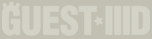|
Guest3d.wohlnet.ru некоммерческий проект, цель которого объединить профессионалов для обмена опытом и знаниями в области real-time рендеринга |

Опубликовано ovod в 02.07.2008 в 20:48.
Программа Quest3D начинается с канала Start Channel. Start Channel помечен большим указателем со стрелкой, указывающей вниз.
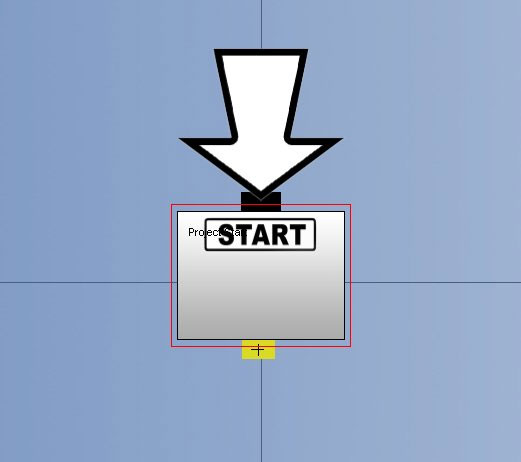
Опция ‘Set as start channel’ (’Назначить канал как стартовый’) в Контекстном Меню канала может быть использована для определения начала программы в Quest3D.
На изображении ниже, канал ‘Channel Caller’ является Стартовым Каналом (Start Channel) и имеет двух привязанных потомков.
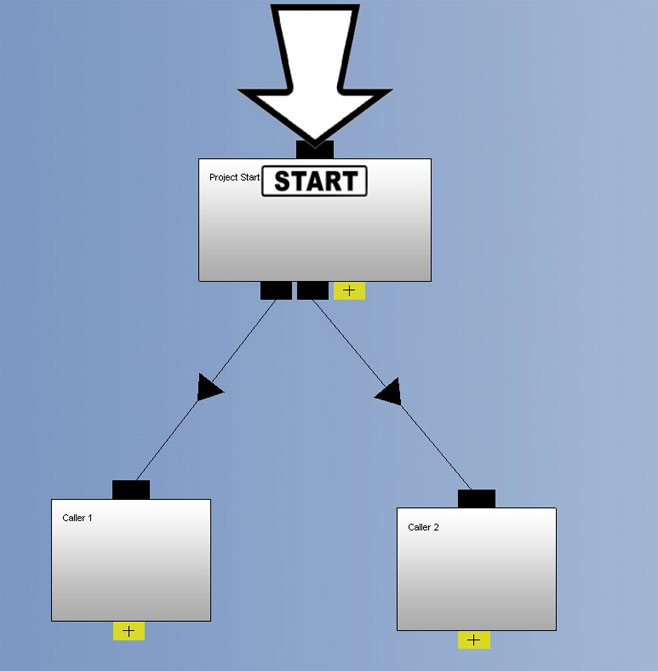
| Channel Caller - основа рабочего процесса вашего проекта. |
Активность проекта
Проект Quest3D запускается активно только когда открыто окно Animation 3D View.
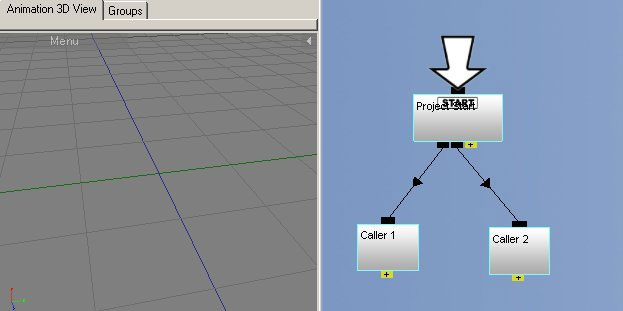
На изображении выше Стартовый Канал запущен активно, мы видим это по голубому контуру вокруг канала.
Изображение ниже отображает маленькую сцену Quest3D. В левой части видна структура каналов. В правой части виден обзор сцены в окне Animation 3D View (3D Вид Анимации).
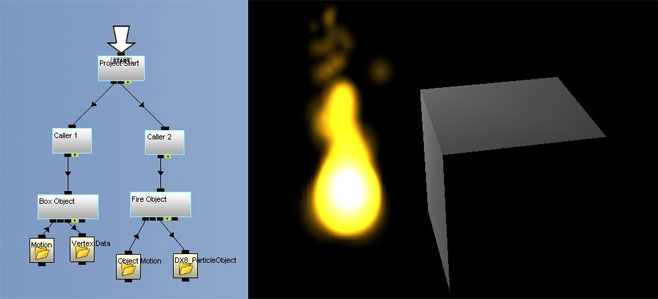
Кадры (Frames)
Quest3D работает в реальном времени. Это значит, что он постоянно запускает проект полностью и обновляет обзорный вид. Один полный цикл структуры каналов называется кадром (frame). Обработка всех конечных результатов называется визуализацией (rendering).
Частота кадров (framerate) определяет, сколько раз в секунду запускается программа. Частота кадров зависит от сложности проекта и аппаратных средств компьютера, используемых для визуализации сцены.
Программный поток (Program flow)
Вызов канала в Quest3D означает одинарный вызов всей функциональности канала, опирающийся на любой ввод, полученный от его потомков. Точные результаты вызова канала зависят от его Типа (Type).
Канал Channel Caller вызывает своих потомков в порядке слева направо. На изображении ниже, сначала вызывается канал ‘Caller 1’, отображая кубический объект (box) на экране. Далее вызывается канал ‘Caller 2’, визуализируя объект огня.
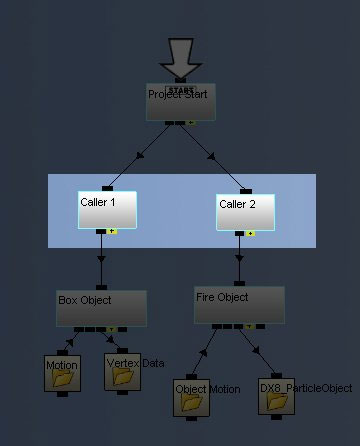
На изображении ниже мы видим поток Группы Каналов (Channel Group).
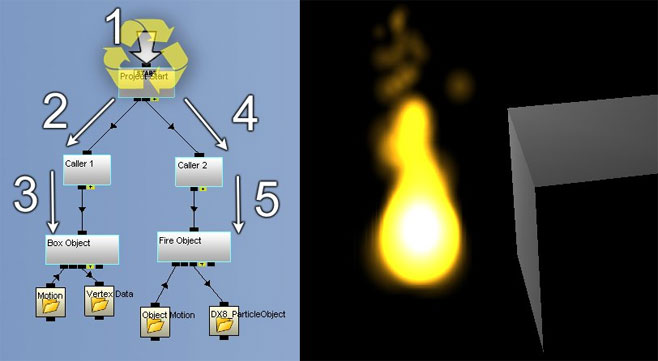
1. Начало каждого кадра.
2. Каналы Channel Caller работают слева направо, поэтому Стартовый Канал сначала вызывает первым канал, названный ‘Caller 1’.
3. Канал ‘Caller 1’ вызывает иерархию под ней. Эта иерархия запускается с канала типа ‘3D Object’, названного ‘Box Object’. Этот канал отображает на экране куб, видимый на изображении выше, с правой стороны.
4. После запуска иерархии в левой части, Стартовый Канал продолжает работу со вторым потомком, ‘Caller 2’.
5. Канал ‘Caller 2’ вызывает своего потомка ‘Fire Object’. Этот канал и его потомок создают объект огня, видимый на изображении выше.
Когда структура полностью запущена, программа начинается сначала со Стартового Канала.
Урок
Следующее упражнение иллюстрирует поток программы Quest3D.
Необходима сцена Quest3D:
- ..\Tutorials\1.7 – Program flow\Program flow.cgr
Шаг за шагом:
- Запустите Quest3D.
- Откройте сцену ‘Program flow.cgr’. Ее можно найти по пути, описанному выше. Файл содержит простую сцену с объектами куба и огня.
- Убедитесь, что окно Animation 3D View активно с помощью нажатия соответствующей закладки в нижнем левом углу экрана.
- Изучите сцену в окне Animation 3D View. Обратите внимание на то, что оба объекта, и куб, и пламя визуализируются.
- Нажмите на канал ‘Caller 1’ правой клавишей мыши и из его Контекстного Меню выберите опцию ‘Set as start channel’ (‘Установить канал, как стартовый‘).
- Изучите сцену в окне Animation 3D View. Обратите внимание на то, что теперь визуализируется только объект пламени.
- Нажмите правой кнопкой на канал ‘Caller 2’ и из его Контекстного Меню выберите опцию ‘Set as start channel’.
- Изучите сцену в окне Animation 3D View. Обратите внимание на то, что теперь визуализируется только кубический объект.
Законченная сцена:
- ..\Tutorials\1.7 – Program flow\Program flow – Complete.cgr